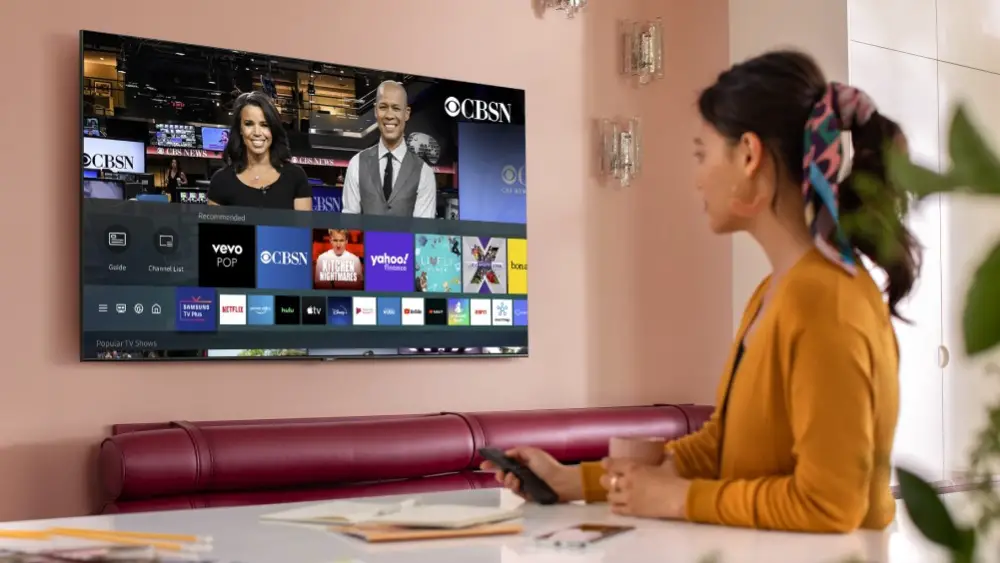
Als je een Samsung-tv hebt, zul je het met me eens zijn dat Samsung, net als andere elektronica of smart-tv, zijn eigen problemen heeft. Veel mensen klagen over Samsung-tv gaat niet AAN en UIT terwijl anderen erover klagen Samsung TV kleurproblemen, LED-display en nog veel meer.
In dit bericht zullen we de veelvoorkomende problemen opsommen die u zult krijgen door onze ervaring met Samsung TV en laten we u ook zien hoe u deze kunt oplossen. Laten we dus, zonder veel tijd te verspillen, de veelvoorkomende Samsung TV-problemen en hun probleemoplossing bekijken.
-
Samsung TV toont zwart scherm

Welnu, dit zijn dringende problemen die moeten worden aangepakt. Als uw Samsung-tv een zwart scherm weergeeft, betekent dit dat u geen films kunt bekijken of bekijken zoals u gewend bent. U kunt dit probleem tegenkomen wanneer u een defecte verbinding hebt tussen een settopbox of wanneer het videoapparaat op de tv is aangesloten.
De beste en meest effectieve manier om deze problemen op te lossen, is door de kabels die op de tv zijn aangesloten te wijzigen of te vervangen. Als je geen kabel hebt aangesloten op de tv. Dan kunnen de problemen het gevolg zijn van een defecte condensator in de voeding. De beste methode om dit probleem op te lossen, is door het naar een reparatiecentrum te brengen.
2. Samsung-tv flikkert tijdens gebruik
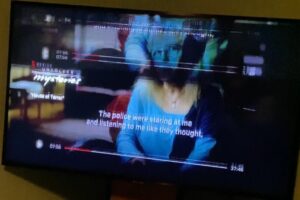
Dit is een ander probleem met Samsung TV. Dus als u dit probleem tegenkomt, dat wil zeggen als uw tv flikkert, moet u proberen een koude herstart uit te voeren. Volg de onderstaande stappen om een koude herstart uit te voeren.
Stap 1: Houd op je afstandsbediening de uit-knop totdat de tv uit en weer aan gaat.
Stap 2: Of u kunt de tv loskoppelen van de stroombron en 30 seconden wachten en weer aansluiten.
Als het probleem zich blijft voordoen na een koude herstart, probeer dan uw tv naar een geautoriseerde onderhoudsspecialist te brengen om het probleem te laten controleren.
3. Samsung TV heeft geen geluid
Geen geluid is een ander probleem dat u kunt tegenkomen op Samsung TV. Dit kan echter het gevolg zijn van het feit dat het volume op nul staat of dat u de tv hebt gedempt. Om zeker te zijn, moet u controleren of u uw tv niet hoeft te dempen. Om dit te doen, drukt u gewoon op Mute aan en uit.
Als het probleem zich blijft voordoen, controleer dan of de Bluetooth-headset of -luidspreker is gekoppeld aan de tv. Het enige dat u hoeft te doen, is de Bluetooth van uw tv uit te schakelen of het apparaat te ontkoppelen. Je moet ook een koude herstart uitvoeren als het probleem zich blijft voordoen en proberen te controleren of de codec wordt gebruikt voor de video.
Als je een Samsung Smart TV hebt, probeer dan video's online te streamen zoals op YouTube of Netflix en kijk of er geluid uit komt. Als het geluid nog steeds niet naar buiten komt, moet u de tv naar een reparatiecentrum brengen. Het kan zijn dat de tv een onderdeelstoring heeft ondervonden. Je moet ook proberen je tv aan te sluiten op een externe luidspreker en kijken of het probleem is opgelost.
4. App werkt niet op Samsung TV

Als sommige apps of alle apps op uw Samsung-tv weigeren te openen of te werken, moet u enkele van de volgende methoden voor probleemoplossing proberen.
Start uw tv opnieuw op
Het opnieuw opstarten van uw tv is misschien alles wat u nodig hebt om de app weer op uw tv te laten werken. Om uw Samsung-tv opnieuw op te starten, houdt u de aan/uit-knop ingedrukt totdat de tv wordt uit- en weer ingeschakeld. Of u kunt de tv gewoon loskoppelen van de stroombron, 30 seconden wachten en weer aansluiten.
Werk uw apps bij
Als het probleem zich blijft voordoen, is het tijd om je tv-apps bij te werken. U kunt controleren op app-updates met behulp van de onderstaande stappen.
Stap 1: Druk op de Smart Hub knop om de functie te openen.
Stap 2: Zoek vervolgens naar de app waarmee u problemen ondervindt en houd vervolgens de ENTER-toets ingedrukt.
Stap 3: Je zult een zien Submenu verschijnt, kunt u hier naar Update Apps gaan.
Stap 4: Selecteer ten slotte de app die je wilt updaten en klik op update.
TV-firmware bijwerken
Als het probleem zich blijft voordoen nadat u alle bovenstaande methoden hebt gevolgd, is het tijd om uw tv-firmware te controleren en bij te werken. Volg hiervoor de onderstaande stappen.
Stap 1: Ga naar Instellingen en zoek naar Support.
Stap 2: Volgende onder de Submenu, Klik op software bijwerkendan Update nu.
Stap 3: Je Samsung TV zoekt dan naar updates.
Stap 4: Als er een update beschikbaar is, zal uw tv deze downloaden. Na het downloaden kunt u ze nu installeren.
NB: Schakel uw tv niet uit en haal de aan/uit-knop niet uit tijdens het uitvoeren van de firmware-update. Als u dit wel doet, kan uw tv mogelijk niet meer worden ingeschakeld.
5. Geen apps op Smart Hub

Stel dat je de Smart Hub opent en daar geen enkele app ziet. Welnu, het is een deel van het probleem dat u op Samsung TV zult zien en het probleem is het oplossen van problemen.
Reset tv naar originele instellingen
Het resetten van je tv is als het terugzetten van je tv naar de standaardinstellingen. Dit is een gebruikelijke manier om dit probleem op te lossen.
Stap 1: Druk op de Smart Hub-sleutel op de afstandsbediening. (druk op een oudere tv op de Home- of Menu-knop).
Stap 2: Wanneer de Smart Hub laadt, drukt u op de toetsen snel vooruit, 2, 8, 9 en terugspoelen.
Stap 3: Kies vervolgens een andere locatie in de Setup-lijst en accepteer vervolgens de Algemene voorwaarden.
Stap 4: Daarna zal de Smart Hub updaten en resetten.
Stap 5: Herhaal nu hetzelfde en schakel dan terug naar uw locatie.
Zet de fabrieksinstellingen terug op je Samsung-tv
Als het probleem zich blijft voordoen, is het tijd om je tv terug te zetten naar de fabrieksinstellingen. Volg de onderstaande stappen om de Samsung TV terug te zetten naar de fabrieksinstellingen.
Stap 1: Ga naar uw Factory Reset-functies onder het menu Zelfdiagnose in de ondersteuningsinstellingen onder aan uw tv.
Stap 2: Vervolgens wordt u gevraagd om uw beveiligingspincode in te voeren, voer gewoon 0000 in, wat de standaardpincode is.
Stap 3: Bevestig nu en uw Samsung-tv wordt gereset.
6. Samsung TV maakt geen verbinding met wifi

Een ander probleem dat veel mensen hebben met de Samsung TV zijn de wifi-problemen. Als uw Samsung-tv geen verbinding maakt met een wifi-netwerk, moet u proberen te controleren of andere apparaten verbinding kunnen maken met hetzelfde wifi-netwerk voordat u problemen oplost. U kunt proberen de wifi op uw telefoon of een ander apparaat volledig te verbinden.
Als andere apparaten verbinding kunnen maken met dezelfde wifi, moet u een van de apparaten die u niet gebruikt loskoppelen en proberen uw tv opnieuw aan te sluiten. Een andere manier om dit probleem op te lossen, is door uw tv opnieuw op te starten. Het opnieuw opstarten van uw Samsung-tv is misschien alles wat u wilt moet het wifi-probleem oplossen.
Als u na het opnieuw opstarten van uw tv nog steeds weigert verbinding te maken. U moet proberen te controleren of er een firmware-update is en deze downloaden.
7. Samsung-tv wordt herhaaldelijk in- en uitgeschakeld
Dit is een van de grootste problemen waar veel mensen over klagen op Samsung TV. Ja, sommigen klagen dat hun Samsung-tv elke 5 seconden uit en weer aan gaat. Dit kan erg vervelend zijn, vooral wanneer u naar een spannend programma op uw TV kijkt.
Als je dit soort Samsung TV power cycling-problemen hebt, kun je ze hieronder oplossen. Volg gewoon enkele van de methoden voor probleemoplossing hier in dit artikel.
Haal de stekker van je tv 30 seconden uit het stopcontact
Dit is een soort herstart. Ja, haal de stekker van je tv uit het stopcontact en laat hem 30 seconden staan. Als je hem dan weer aansluit, kunnen de problemen met het opladen worden opgelost.
Controleer het netsnoer
U moet controleren en ervoor zorgen dat het netsnoer op geen enkele manier beschadigd is. Als het toch schade is, moet u een vervanging krijgen. Het goede nieuws is dat je deze vervanging gemakkelijk kunt krijgen Samsungparts.com.
Controleer uw tv-instellingen
Er is een Eco-oplossing ingebouwd in je tv die de tv uitschakelt om stroom te besparen als er lange tijd geen input is. Ga naar om deze instelling uit te schakelen Instellingen -> Algemeen -> Eco-oplossing -> Auto Power Off -> Selecteer Uit.
Controleer de slaaptimerinstellingen
De slaaptimer schakelt de tv na een vooraf ingestelde tijd uit. Ga naar om deze instelling uit te schakelen Instellingen -> Algemeen -> System Manager -> Tijd -> Sleep Timer -> Selecteer Uit
Software-update
Als u een Samsung Smart TV gebruikt, probeer dan te controleren of er een software-update is. Hoewel dit op zichzelf een ander risico is, want als uw tv tijdens de update wordt uitgeschakeld, kan deze beschadigd raken. En het duurt ongeveer 30 minuten voordat je je tv hebt bijgewerkt en dit is afhankelijk van je netwerk.
Schakel Power On op mobiel uit
U moet weten dat 'power on'-signalen via het draadloze netwerk worden verzonden, en dit kan een functie activeren die uw tv kan in- of uitschakelen. Om deze functie uit te schakelen, moet u naar uw apparaat gaan Instellingen > Algemeen > Netwerk > Expertinstellingen > Schakel in met mobielen schakel de instelling uit.
8. Samsung TV kleurproblemen
Kleurprobleem is een ander probleem waarmee u te maken kunt krijgen op uw Samsung-tv. Nou, zonder veel tijd te verspillen, zou u onderstaande methoden voor probleemoplossing moeten proberen.
Zorg ervoor dat de kabels stevig zijn aangesloten en probeer ook uw tv opnieuw op te starten. U kunt de tv uit het stopcontact halen en er weer insteken. Je moet ook de beeldkwaliteit aanpassen. Ga naar de instellingen "Beeld" en pas de kleurtint aan en pas ook de "Kleurtemperatuur" aan om de koele of warme kleuren te benadrukken.
Conclusie:
Dit zijn enkele veelvoorkomende problemen waarmee veel Samsung TV-gebruikers op hun TV worden geconfronteerd. Zoals u kunt zien, hebben we een oplossing voor dit probleem geboden en we hopen dat het helpt om het probleem dat u ondervindt op te lossen Samsung TV. Als u nog steeds problemen ondervindt, gebruik dan het opmerkingenveld om het ons te laten weten en we helpen u graag verder.





Reacties (2)